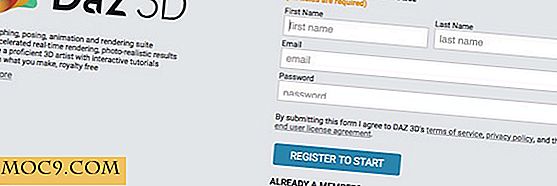Hur man gör en Linux USB Live-disk med terminalen
När folk installerar Linux idag, för det mesta gör de det via en USB-pinne. Det finns en massa grafiska verktyg på Linux som kan hjälpa till med att skapa live-skivan. Dessa verktyg är alla bra och allt, men hur är det med ett kommandoradsbaserat alternativ?
Hur man gör en USB-live-skiva med DD och terminalen
Att göra en USB-minne är ganska lätt i kommandoraden. Allt som krävs är en flash-enhet och ett enda kommando - kommandot dd är exakt. Det är ett kommando som skapats speciellt för kopiering av filer.
Obs! Se till att din flash-enhet är formaterad och alla filer tas bort från den.
1. Öppna ett terminalfönster och ange kommandot nedan.
sudo dd om = isofile.iso of = / dev / sdX bs = 4M
Är du inte säker på hur det här kommandot fungerar exakt? Tja, för att börja med måste du ändra /dev/sdX delen av kommandot för att återspegla din flash-enhet. För att göra det måste du öppna en terminal och ange kommandot nedan.
lsblk

När kommandot är inmatat märker du att all hårddisk (och liknande media) är listade. Använd listan genom att bestämma vilken enhet din enhet är. I det här fallet ligger vår USB-enhet på /dev/sdb .
När du har hittat vad din enhet är och ändrats i kommandot för att spegla det, måste du ändra if=isofile.iso att spegla ändringarna. Se till att det ser ut som det här.
if = / sökväg / till / iso / isofile.iso
Om din iso-fil till exempel finns i mappen Hämtningar under din hemkatalog, är här kommandot:
sudo dd om = / hem / användarnamn / Nedladdningar / isofile.iso of = / dev / sdb bs = 4M
Nu när allt i kommandot har konfigurerats kan du utföra det. Observera att du måste köra kommandot som root eller det fungerar inte.

Processen börjar. Det kan ta ett tag, och när du anger ditt kommando kommer du bara se lösenordsprompten och inget annat. Oroa dig inte för det, det är bara dd gör sin sak. Efter en stund ser du terminalprompten exakt hur mycket data som kopierades och vid vilken hastighet som helst. Det innebär att skapandet har lyckats.
Så här återställer du USB-enheten till normalt
Vill du sätta din USB-enhet tillbaka till normal? Det är ganska enkelt. Öppna bara en terminal och skriv in kommandot nedan. Snart efter din körning ska återgå till normalt.
Obs! Det här kommandot nollställer din flash-enhet. Du måste använda ett partitionsverktyg som Gparted för att skapa en ny partition på den.
sudo dd om = / dev / noll av = / dev / sdb bs = 1M

Som tidigare kommer det här kommandot att ta ett tag. Var bara tålmodig och snart kommer terminalen att skriva ut några detaljer om vad det bara gjorde. Därefter kan du ta ditt favoritpartitioneringsverktyg, skapa en ny partition på din USB-stick och allt kommer tillbaka till normalt.
Slutsats
Jag älskar att göra USB-skivor med dd kommandot. Varför? Det är det mest idiotsäkra sättet att skapa en levande disk. Jag kan ärligt säga att jag aldrig har haft några problem med att använda dd att skapa mina live-skivor. Jag kan inte säga att jag har haft lika mycket framgång med andra verktyg på Linux.




![2 enkla program som registrerar din terminalsession som video [Linux]](http://moc9.com/img/asciinema-upload-video.jpg)